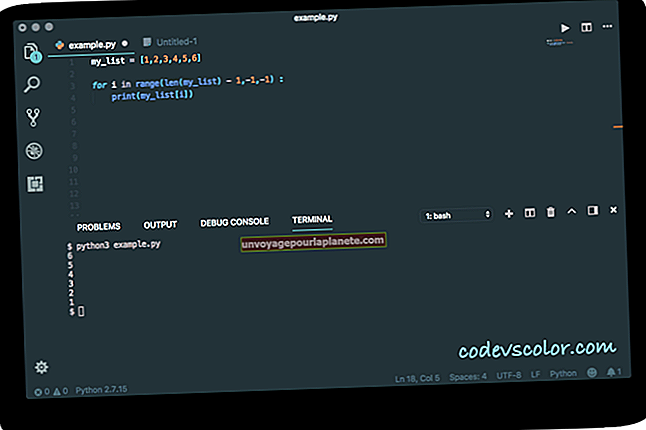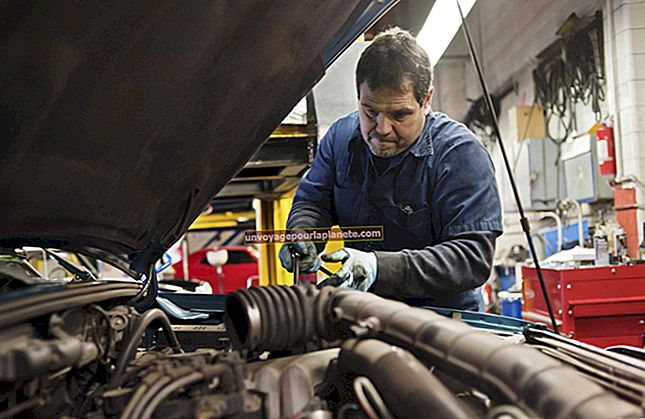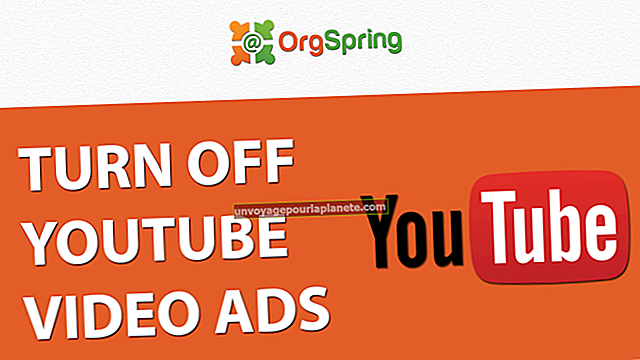குப்பைக்குச் சென்ற மின்னஞ்சலை மீட்டெடுக்கிறது
மின்னஞ்சல் நிரல்கள் ஜிமெயில் மற்றும் மொஸில்லா தண்டர்பேர்ட் ஒரு குப்பைக் கோப்புறையைக் கொண்டுள்ளன; மைக்ரோசாப்ட் அவுட்லுக் குப்பை கோப்புறையை நீக்கப்பட்ட உருப்படிகளின் கோப்புறை என்று குறிப்பிடுகிறது. நீங்கள் ஒரு மின்னஞ்சலை நீக்கும்போது, உங்கள் மின்னஞ்சல் நிரல் அதை நிரந்தரமாக நீக்குவதற்கு பதிலாக அதை குப்பைக்கு அனுப்புகிறது. உங்கள் மின்னஞ்சல் நிரலில் உள்ள குப்பை அல்லது நீக்கப்பட்ட உருப்படிகளின் கோப்புறையிலிருந்து மின்னஞ்சல்களை நீங்கள் ஏற்கனவே காலி செய்யாவிட்டால் மீட்டெடுக்கலாம். குப்பை கோப்புறைகள் விண்டோஸில் மறுசுழற்சி பின் கோப்புறையைப் போலவே இருக்கின்றன, இருப்பினும் சில மின்னஞ்சல் நிரல்கள் ஒரு குறிப்பிட்ட காலத்திற்குப் பிறகு தானாகவே குப்பையிலிருந்து மின்னஞ்சல்களை நீக்குகின்றன.
அவுட்லுக்
1
மைக்ரோசாஃப்ட் அவுட்லுக் நிரல் சாளரத்தின் இடது பக்கத்தில் உள்ள “நீக்கப்பட்ட உருப்படிகள்” கோப்புறையைக் கிளிக் செய்க.
2
நீங்கள் மீட்டெடுக்க விரும்பும் மின்னஞ்சல் செய்தியைக் கண்டுபிடித்து அதை வலது கிளிக் செய்யவும்.
3
“நகர்த்து” என்பதைத் தேர்ந்தெடுத்து, நீக்கப்பட்ட செய்தியை உங்கள் இன்பாக்ஸ் போன்ற மீட்டமைக்க விரும்பும் கோப்புறையைத் தேர்ந்தெடுக்கவும்.
ஜிமெயில்
1
உங்கள் ஜிமெயில் இன்பாக்ஸின் இடது பக்கத்தில் உள்ள “குப்பை” என்பதைக் கிளிக் செய்க. குப்பை லேபிளை நீங்கள் காணவில்லையெனில், நிரலின் இடது பக்கத்தில் உள்ள “மேலும்” இணைப்பைக் கிளிக் செய்து, தோன்றும் மெனுவிலிருந்து “குப்பை” என்பதைத் தேர்ந்தெடுக்கவும்.
2
குப்பைக்கு அனுப்பிய மின்னஞ்சலைக் கண்டுபிடித்து, அதைத் தேர்ந்தெடுக்க தேர்வுப்பெட்டியைக் கிளிக் செய்க. ஜிமெயில் இந்த மின்னஞ்சல்களை 30 நாட்களுக்கு மட்டுமே வைத்திருக்கும்.
3
பக்கத்தின் மேலே உள்ள “நகர்த்து” மெனுவைக் கிளிக் செய்து “இன்பாக்ஸ்” என்பதைத் தேர்ந்தெடுக்கவும்.
தண்டர்பேர்ட்
1
மொஸில்லா தண்டர்பேர்ட் நிரல் சாளரத்தின் இடது பக்கத்தில் உள்ள “குப்பை” கோப்புறையைக் கிளிக் செய்க. தண்டர்பேர்டில் பல மின்னஞ்சல் கணக்குகள் உள்ளமைக்கப்பட்டிருந்தால், ஒவ்வொரு கணக்கிற்கும் தனித்தனி குப்பைக் கோப்புறை இருக்கலாம்.
2
நீங்கள் மீட்டெடுக்க விரும்பும் மின்னஞ்சலைக் கண்டறியவும். தண்டர்பேர்ட் நிரல் சாளரத்தின் மேலே உள்ள வடிகட்டி பெட்டியைப் பயன்படுத்தி அதைத் தேடலாம்.
3
சாளரத்தின் மேலே உள்ள “செய்தி” மெனுவைக் கிளிக் செய்து, “நகர்த்து” என்பதைச் சுட்டிக்காட்டி, பட்டியலிலிருந்து உங்கள் இன்பாக்ஸைத் தேர்ந்தெடுக்கவும்.